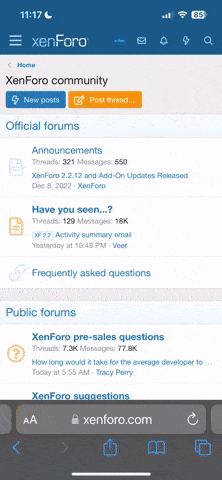buddye8910i
New member
contoh image sebelum

sesudah

tutornya
pertama2 buka image or poto ke program photoshop

langkah kedua duplicate layer or bisa dengan megetik Ctrl+J pada keyboard

langkah ketiga ketik Ctrl+Shift+U pada keyboard ato dari menu Image > Adjustments > Desaturate hasil warna akan menjadi hitam putih

langkah keempat ubah opacity menjadi 50% lihat pic dibawah

lalu duplicate layers lagi ato pencet Ctrl+J pada keyboard dan ubah layer menjadi Linear Light dan set set opacity to 87%
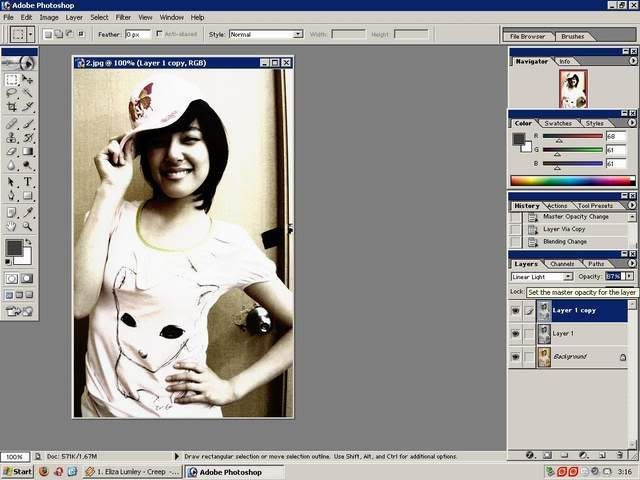
selanjutnya buat layer baru (create new layers) lalu fill layer dengan code warna #443D3D ato tekan Alt+Backspace untuk menfill or mewarnai background layer baru
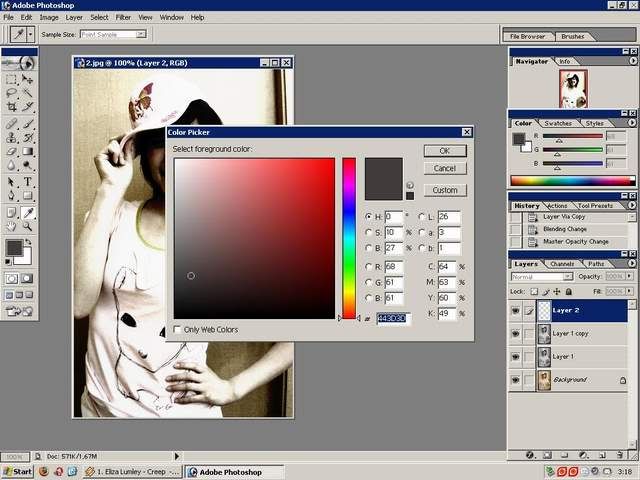
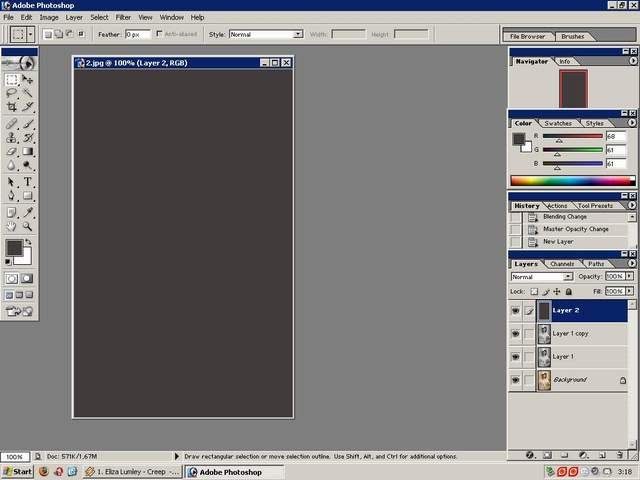
selanjutnya ubah layer menjadi Overlay dan Opacity 87%

selanjutnya ke Filter > Noise > Add Noise
buat amount 45%
tandai Gaussian
dan ceklist monochromatic
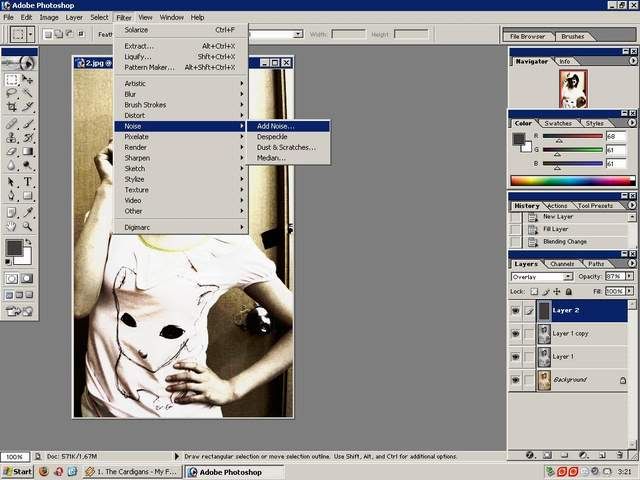
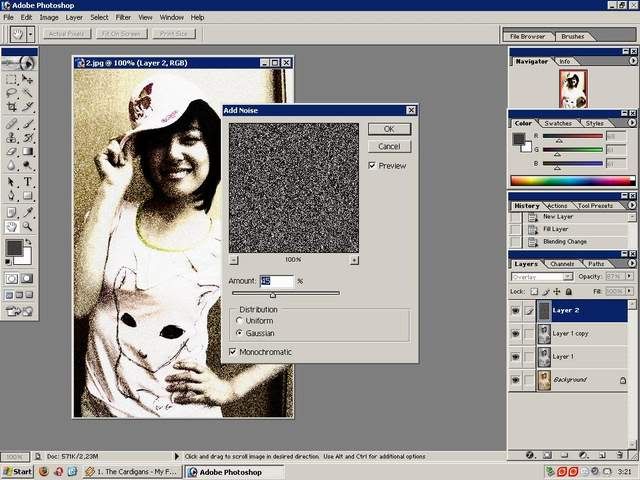
Tahap selanjutnya kemenu Filter > Stylize > Solarize
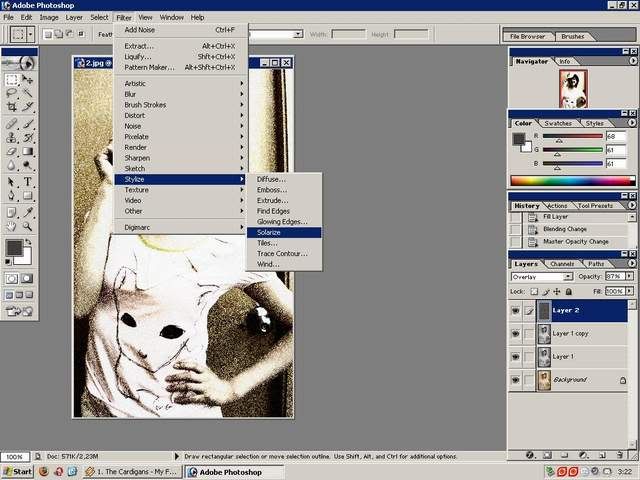
lalu ke Layer > New Adjustment Layer > Levels (Ctrl+L)
ubah input levels 88 - 0.73 - 230
dan output levels 0 - 255
untuk lebih jelas lihat pic dibawah
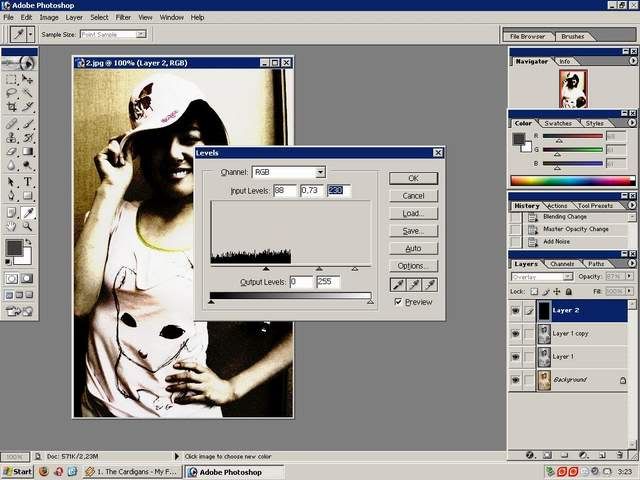
lanjut ke Layer > New Adjustment Layer > Curves (Ctrl+M)
ubah input menjadi 204 dan output 147
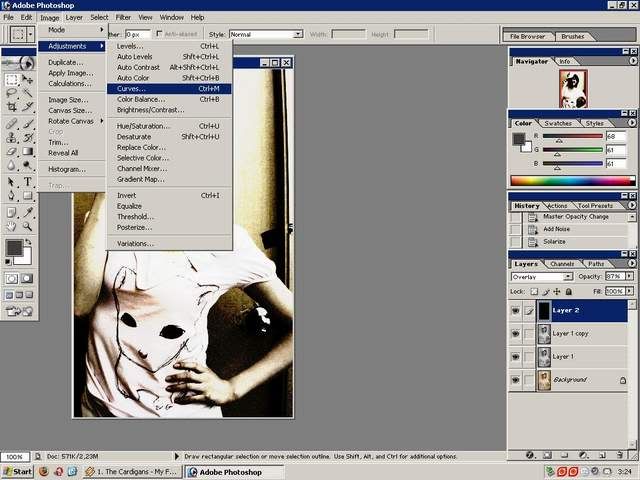
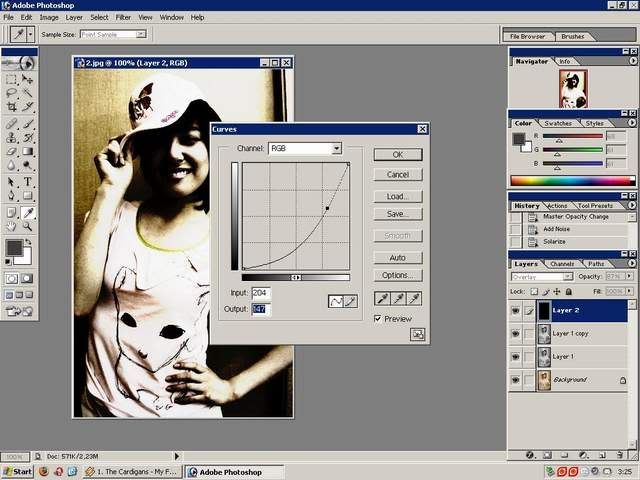
lanjut ketahap terakhir nya Layer > New Adjustment Layer > Color Balance (Ctrl+B)
lalu ubah color levels +62 \ +82 \ -100 , tone balance midtones, ceklist preserve luminosity
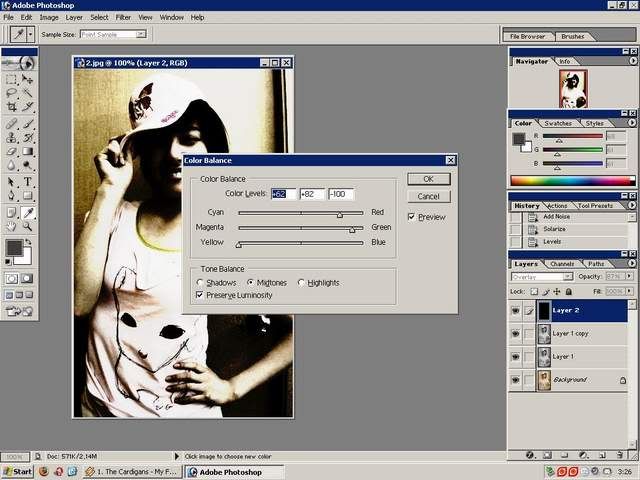
tara jadi deh

berikan bintang penyemangat apabila tutor ini berguna buat anda [<

sesudah

tutornya
pertama2 buka image or poto ke program photoshop

langkah kedua duplicate layer or bisa dengan megetik Ctrl+J pada keyboard

langkah ketiga ketik Ctrl+Shift+U pada keyboard ato dari menu Image > Adjustments > Desaturate hasil warna akan menjadi hitam putih

langkah keempat ubah opacity menjadi 50% lihat pic dibawah

lalu duplicate layers lagi ato pencet Ctrl+J pada keyboard dan ubah layer menjadi Linear Light dan set set opacity to 87%
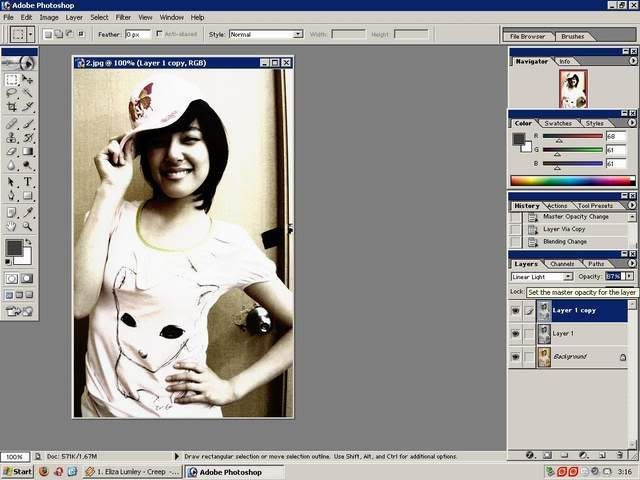
selanjutnya buat layer baru (create new layers) lalu fill layer dengan code warna #443D3D ato tekan Alt+Backspace untuk menfill or mewarnai background layer baru
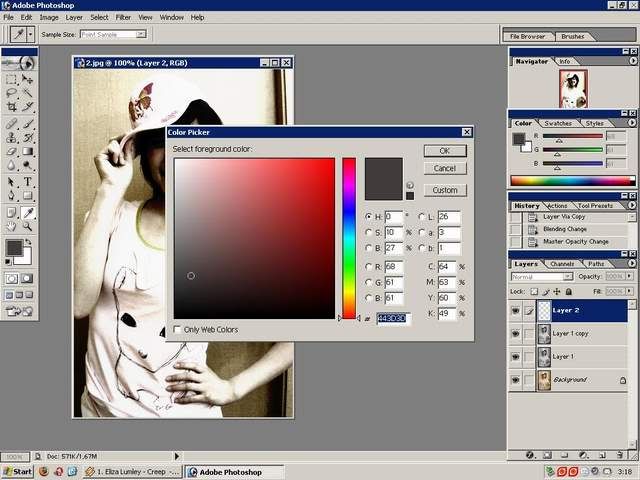
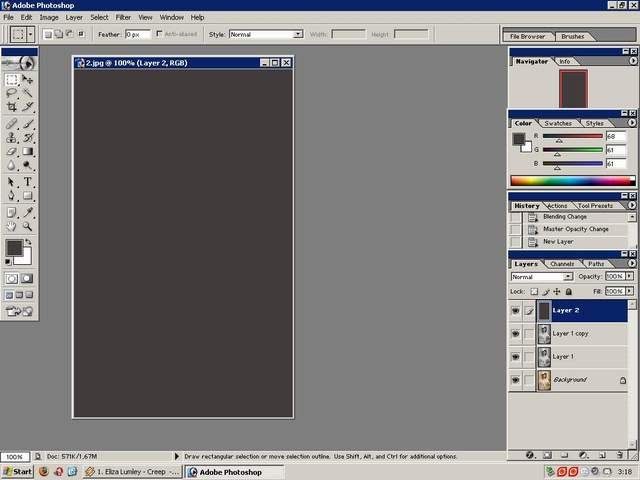
selanjutnya ubah layer menjadi Overlay dan Opacity 87%

selanjutnya ke Filter > Noise > Add Noise
buat amount 45%
tandai Gaussian
dan ceklist monochromatic
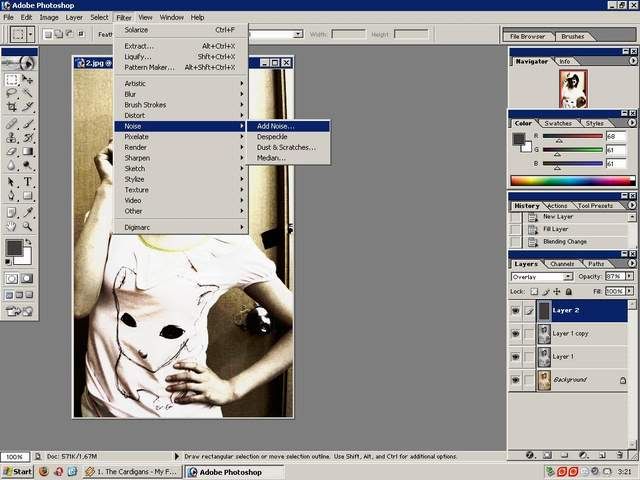
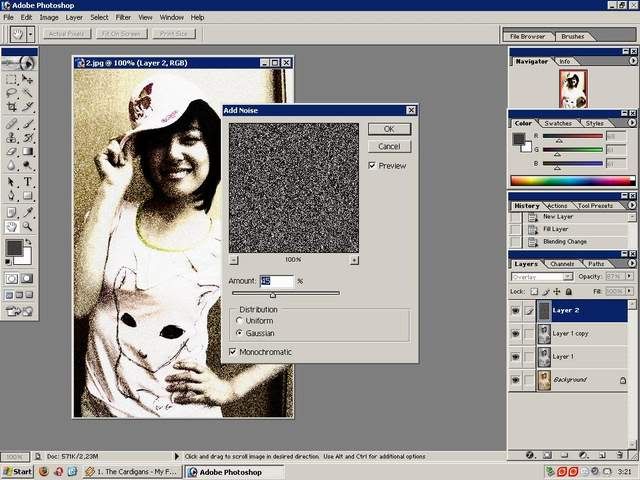
Tahap selanjutnya kemenu Filter > Stylize > Solarize
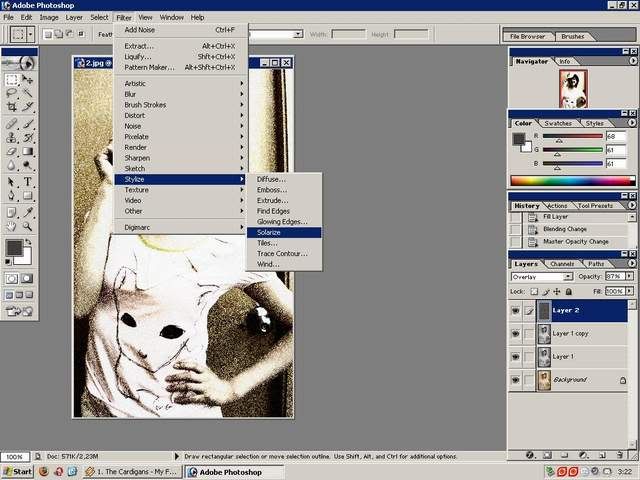
lalu ke Layer > New Adjustment Layer > Levels (Ctrl+L)
ubah input levels 88 - 0.73 - 230
dan output levels 0 - 255
untuk lebih jelas lihat pic dibawah
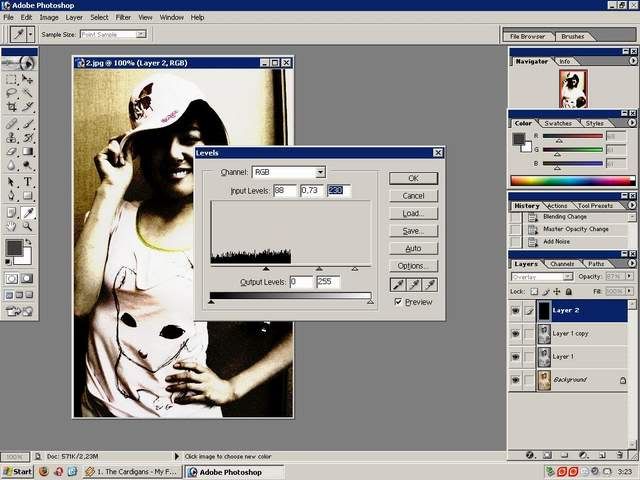
lanjut ke Layer > New Adjustment Layer > Curves (Ctrl+M)
ubah input menjadi 204 dan output 147
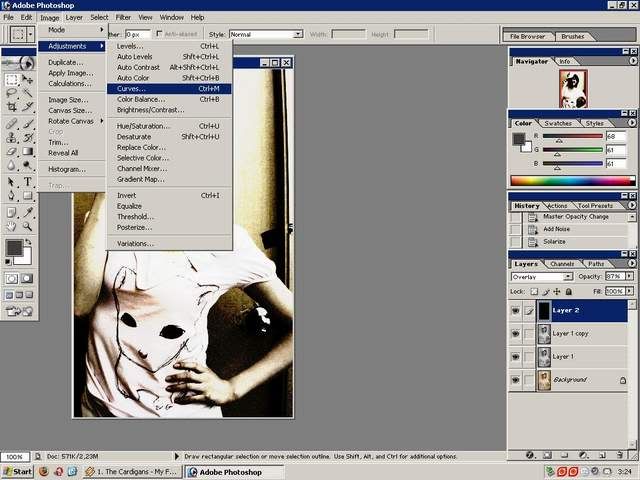
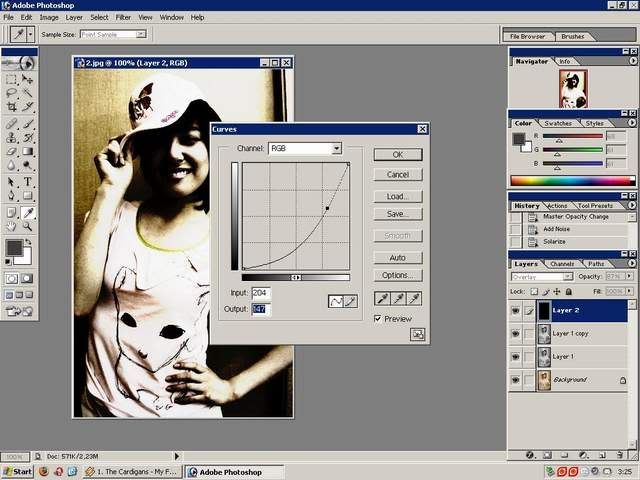
lanjut ketahap terakhir nya Layer > New Adjustment Layer > Color Balance (Ctrl+B)
lalu ubah color levels +62 \ +82 \ -100 , tone balance midtones, ceklist preserve luminosity
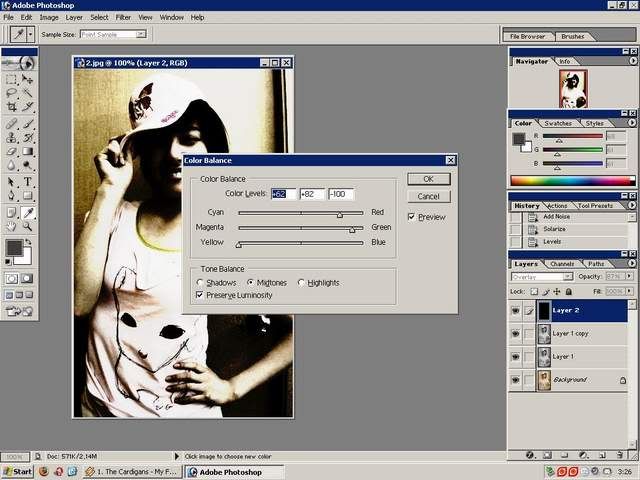
tara jadi deh

berikan bintang penyemangat apabila tutor ini berguna buat anda [<